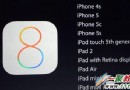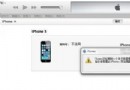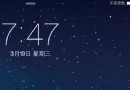ios7怎麼用內置的字典
ios7怎麼用內置的字典
iOS 7采用全新的圖標界面設計,總計有上百項改動,其中包括控制中心、通知中心、多任務處理能力等等。iOS 7是iOS面世以來在用戶界面上做出改變最大的一個操作系統。iOS 7拋棄了以往的擬物化設計,而采用了扁平化設計。那麼ios7怎麼用內置的字典?
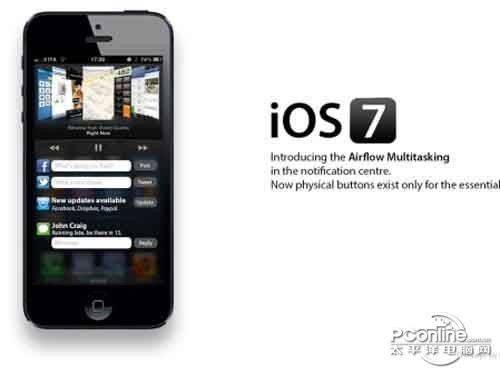
1、在任何文本中選中一個英文單詞(以備忘錄為例),選擇後會有選擇項“剪切”、“拷貝”、“替換”等,最後一個就是要的“字典”了,點擊後,就會看到這個英語單詞的解釋了:
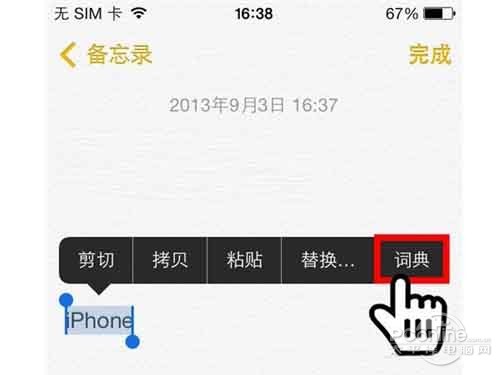
2、新系統還支持添加更多的字典哦,點擊上圖左下角的“管理”,選擇你需要的字典下載:
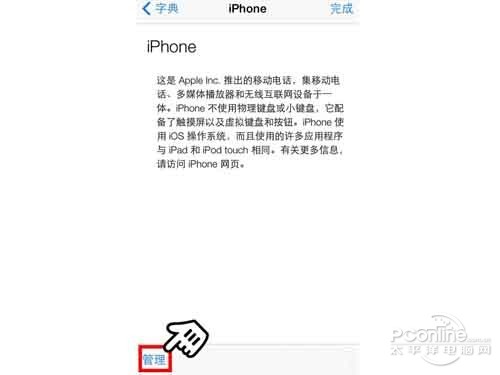
3、如果系統自帶的字典查詢不到,可以點擊在Web中搜索,會打開safari進行搜索。
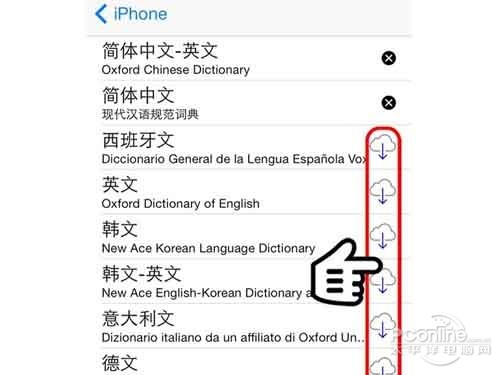
iOS 7功能介紹
iOS 7在用戶界面上有著與之前版本完全不同的視覺設計,應用程序的圖示變得更銳利、平面,也在許多地方采用了較為纖細的字體,以往的擬物風格(skeuomorphism)在iOS 7中不再出現。此外,iOS 7的畫面采用類3D的效果,在鎖定畫面及桌面會有3D的效果,但若設備並非使用Retina屏幕(僅iPad 2和iPad mini 1G不使用Retina屏幕),效果可能會不明顯。所有的內置程序、解鎖畫面與通知中心也經過重新設計。

此外,iOS 7也新增了控制中心(Control Center)界面,讓用戶能夠快速控制各種系統功能的開關(包括飛行模式、藍牙、無線網絡以及調整屏幕亮度、手電筒、播放或暫停音樂等)。後台多任務處理(Multitasking)功能也經過了強化,已經能夠支持每一種應用程序,切換程序時也有了新的用戶界面。
在 iOS 7 中,保留了已經深受人們喜愛的元素,並對用戶體驗進行優化,使整個系統使用起來更加輕松自如和實用。這樣,你每天需要反復做的事,就會變成你每天喜歡做的事。而且在使用 iOS 7 時,你會有種立刻就能上手、駕輕就熟的感覺,因此不需對它重新進行了解。例如,主屏幕依然是主屏幕,唯一的變化是 Retina 顯示屏和顯示屏背後的空間得到了更充分利用,但你的使用方式絲毫未變。
ios7系統支持的設備包括iPhone 4、iPhone 4S、iPhone 5、iPhone 5S、iPhone 5C、iPad 2、iPad 3、iPad 4、iPad Air、iPad mini 1G、iPad Mini 2G和iPod Touch 5,其它 iOS 設備並不兼容,用戶在升級之前需要提前將iTunes升級至iTunes 11.1,才能夠為設備安裝iOS 7系統。
- 上一頁:ios7如何開啟虛擬HOME鍵
- 下一頁:iOS7通知中心沒有天氣怎麼辦